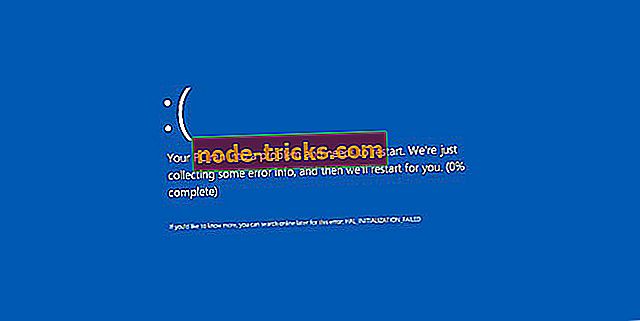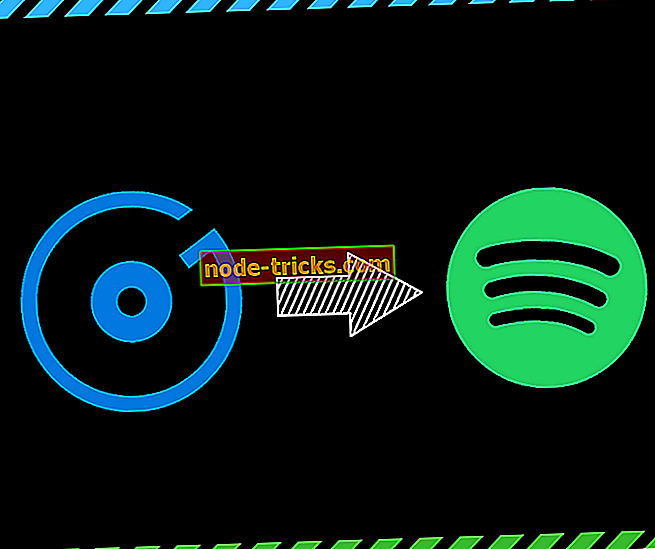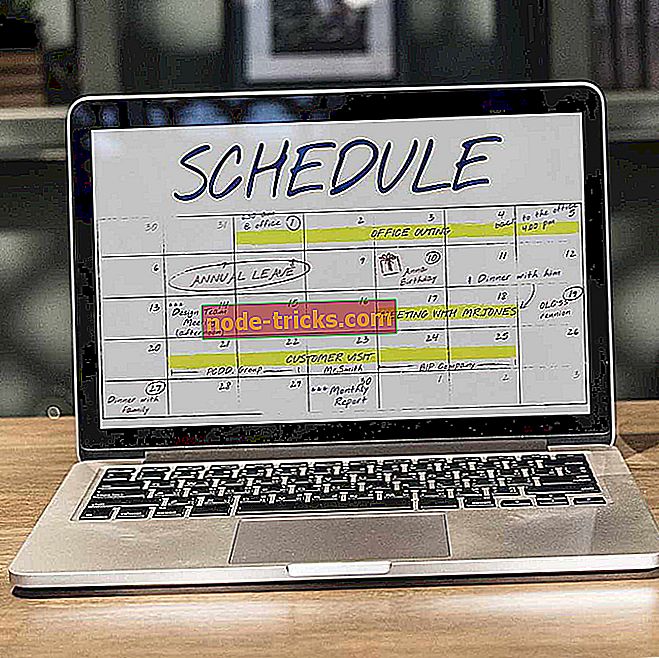Kuidas luua ISO-rakendused Windows 10-le?
Selles artiklis saate teada, kuidas täpselt saate oma uue Windows 10 tehnilise eelvaate versiooni jaoks ISO-installifaile teha ja see viib teid vaid mõne minuti jooksul. Nii et mine täpselt edasi ja lugege allpool olevat juhendit üksikasjaliku selgituse saamiseks.

Sul on vaja ka eemaldatavat USB-mälupulka või CD / DVD-d, et kopeerida allalaaditud ISO-fail õigesti, tehes selleks valmis Windows 10 tehnilise eelvaate ehitamiseks, mida soovite installida. Samuti peate hoolikalt alla laadima õige ISO-faili Windows 10 tehnilise eelvaate jaoks sõltuvalt riigist, kust olete pärit, sest see on saadaval erinevates keeltes, samuti Windowsi (x64) ja Windowsi (x86) versiooni jaoks.
Kuidas luua ISO install Windows 10 tehnilises eelvaates?
- Vasak klõps või puudutage allpool toodud linki.
- Windows siseringi programmi registreerimiseks klõpsake siia
- Mine lehe allosas ja klõpsa vasakule või puuduta nuppu „Alusta“ või „Logi sisse“, kui olete juba registreeritud.
- Klõpsake vasakpoolsel nupul või puudutage allolevat linki, et alla laadida uusim Windows 10 tehnilise eelvaate ISO fail.
- Windows 10 ISO
- Kerige ülaltoodud lehel alla ja otsige vajalikku Windowsi operatsioonisüsteemi keelt ja tüüpi.
- Vasak klõps või puudutage keelt, mida soovite kasutada.
- Seejärel klõpsa vasakpoolsel nupul või puuduta nuppu „Laadi alla“.
- Vasak klõps või koputage hüpikmenüüle salvestatud funktsiooni „Salvesta fail“.
- Salvestage see oma Windowsi operatsioonisüsteemi.
- Sisestage seadmesse USB-mälupulk või CD / DVD.
Märkus: See peab olema alglaadimis-CD, DVD või USB-mälupulk, nii et põhimõtteliselt ei tohi sellel olla olulisi andmeid.
- Nüüd peame parema nupuga klõpsama või hoidma Windowsist USB-sektsiooni kraani.
- Vasak klõps või koputage nupule „Vorminda”, mis ilmub kuvatavast menüüst, ja järgige ekraanil kuvatavaid juhiseid, et teha USB-mälupulgal kiire vorming.
- Nüüd kopeerige Windows 10 tehnilise eelvaate ISO fail USB-mälupulgale.
- Topeltklõpsake, et avada ISO-laienduse fail „Setup.exe“.
- Protsessi lõpuleviimiseks järgige ekraanil kuvatavaid juhiseid ja hankige USB-mälupulk uuele Windows 10 tehnilise eelvaate abil.
- Nüüd, kui tegite Windows ISO tehnilise eelvaate jaoks tasuta ISO-installeerimise, saate viimast ehitust jätkata ja installida mis tahes soovitud operatsioonisüsteemi.
Windows 10 ISO installib kasulikke näpunäiteid
Kui teil on konkreetne Windows 10 ehitamine ja te ei ole kindel, kuidas seda ISO-d teha, on meil suurepärane juhend, mis aitab teil luua ISO-faili mis tahes Windows 10-st. Kui olete juba alustanud Windows 10 installimist ISO-failist, kuid teil tekib probleeme, on siin artikkel, mis aitab teil installida mis tahes Windows 10-i ISO-failist.
Kui soovite alla laadida ja installida Windows 10 ametlikest allikatest, saate teada, kuidas seda siin teha.
Kas see oli raske? Olen kindel, et saate ISO-installimise lõpetada vaid mõne minuti jooksul, kui järgisite hoolikalt ülaltoodud juhiseid õiges järjekorras, kuid kui vajate täiendavat abi selle teema kohta, kirjutage meile lehe kommentaaride osas allpool ja ma olen rohkem kui hea meel teid aidata.